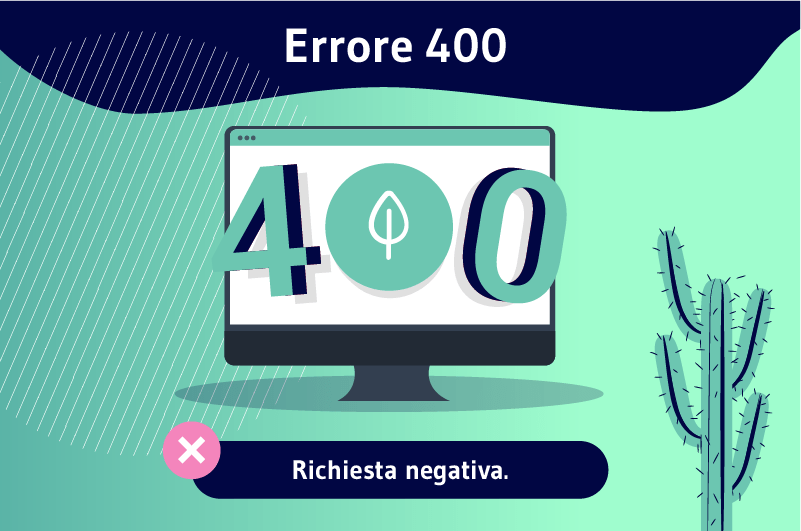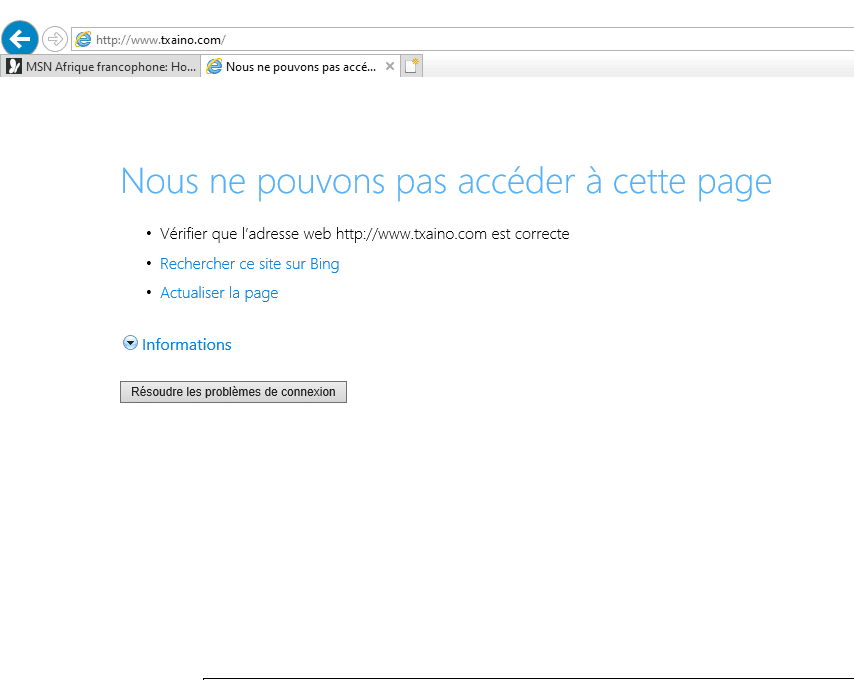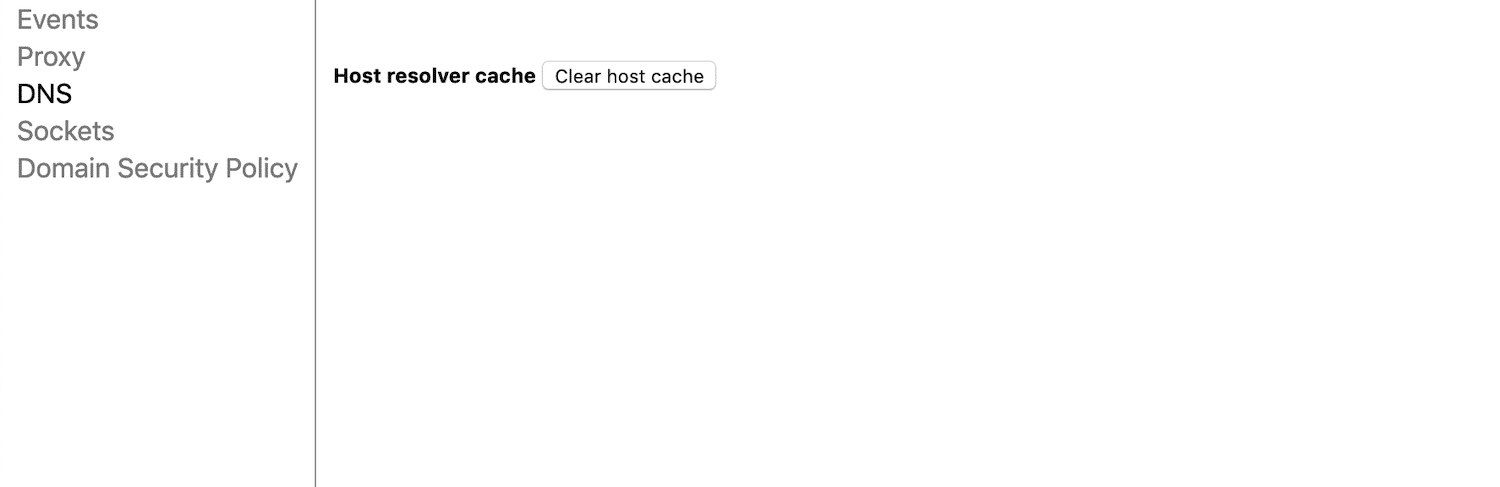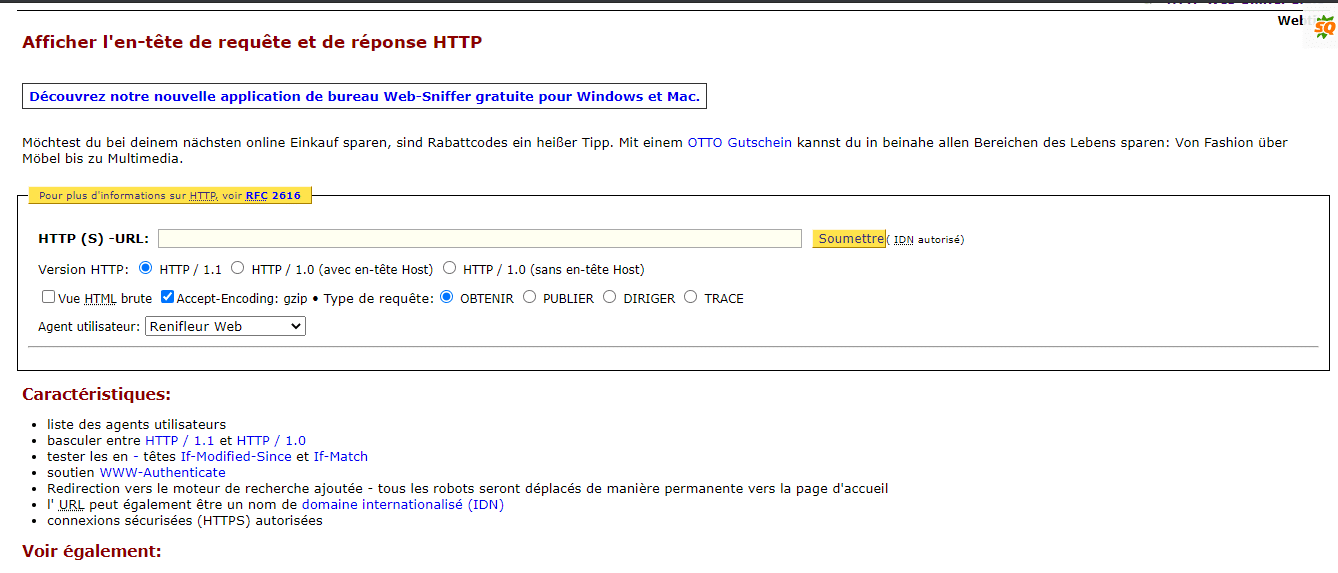L’errore 400, noto anche come “errore HTTP 400” o “errore 400 Bad Request”, è un codice di stato del protocollo HTTP che indica che la richiesta inviata dall’utente al server è errata o corrotta e il server non è in grado di elaborarla
Mentre cerca di accedere a un sito web, potrebbe vedersi presentare una pagina vuota con la sola dicitura “400 Bad Request”
- Che cosa significa?
- Perché riceve questo messaggio?
- E come si risolve un errore 400 Bad Request?
Queste sono solo alcune delle domande che tratteremo in questa guida
Seguiteci!
Capitolo 1: Che cos’è l’errore 400?
Qui spiego
- Cosa significa l’errore 400;
- Come si manifesta;
- Le conseguenze che può causare.
1.1. come capire il codice di stato 400
Tutte le attività su Internet sono il risultato di una comunicazione permanente tra client (browser) e server
Il client invia richieste al server. Il server li elabora e invia le risposte al client, che le visualizza.
Questa comunicazione avviene tramite una serie di codici appartenenti al protocollo HTTP (hyper text transfer protocol).
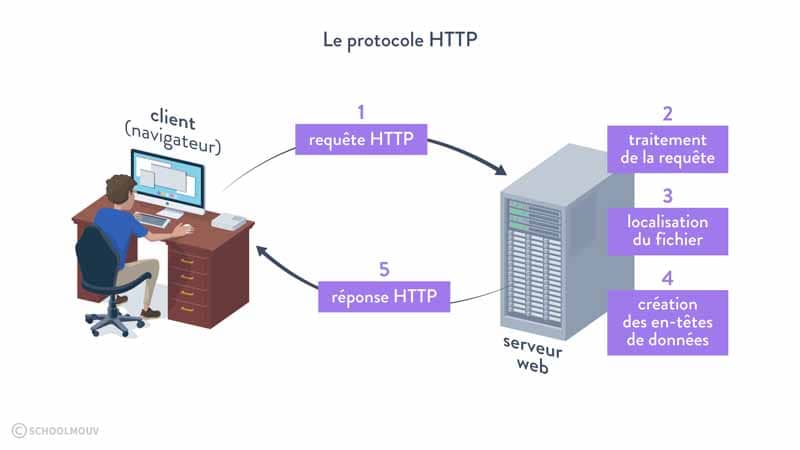
Fonte : ScuolaMoov
Le risposte inviate dal server sono raggruppate in quattro classi di codice
- Codice classe 1xx (100, 101, 102…) Questi codici informano il browser che le operazioni sono ancora in corso;
- La classe di codici 2xx (200, 201, 202…): questi vengono inviati quando la richiesta presentata dal browser viene compresa ed elaborata;
- Il classe di codice 3xx (300, 301, 302) questi sono i codici che reindirizzano. Queste risposte vengono inviate quando un vecchio URL è stato sostituito da uno nuovo ;
- Le classi di codice nella forma 4xx (400, 401, 402…) e 5xx (500, 501, 502…): Questi codici questi codici appaiono quando si verifica un problema durante l’elaborazione delle richieste del browser. Si distingue tra errori lato server ed errori lato client (browser). Gli errori lato server appartengono alla classe di codice 5xx, mentre i messaggi di errore lato client sono raggruppati nella classe di codice 4xx.
Non vedrà le manifestazioni concrete dei codici 100 e 200 tra client e server nelle sue interazioni, perché di solito verrà indirizzato alla risorsa richiesta
Solo i messaggi di errore e, in parte, i messaggi che indicano un reindirizzamento sono visibili all’utente.
In realtà, le classi di codice 4xx e 5xx vengono visualizzate se c’è un problema nell’elaborazione delle operazioni tra il server e il client. Probabilmente è per questo che si chiamano “codici di errore”
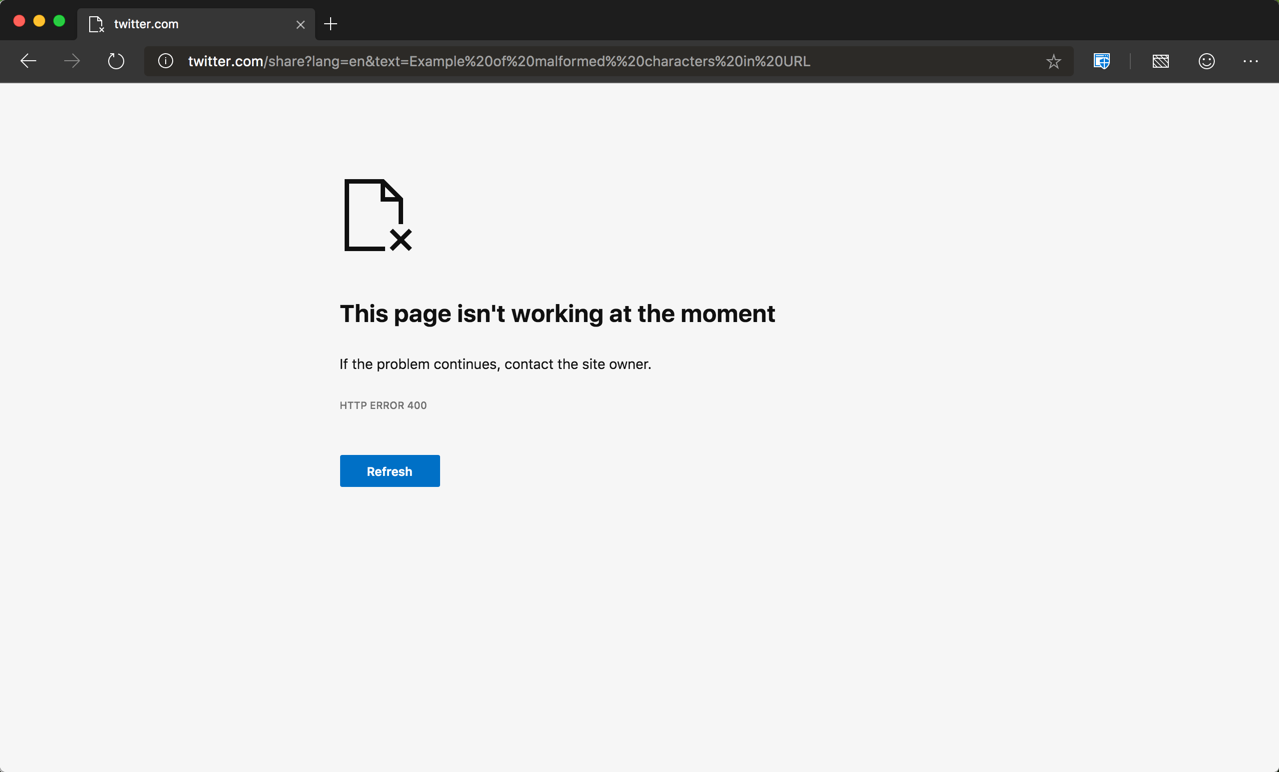
Inoltre, va ricordato che dalla visualizzazione di un codice di errore, è facile identificare le cause di un errore HTTP
I codici di classe 4xx presuppongono che l’errore debba essere ricercato sul lato client, mentre i codici di classe 4xx indicano che l’errore deve essere ricercato sul lato server
Pertanto, quando il browser visualizza l’errore 400, significa che le cause di questo errore devono essere ricercate sul computer che effettua la richiesta
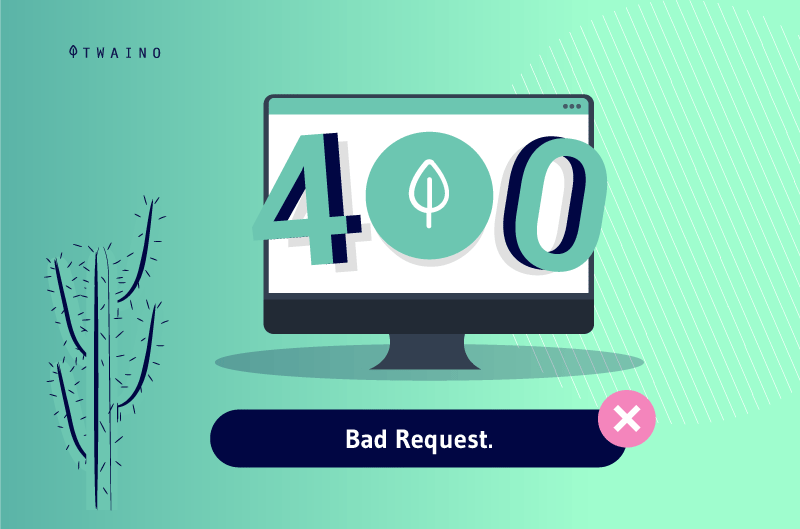
Tuttavia, questo non è sufficiente, perché è necessario capire il significato del codice per risolvere il problema.
Come ho già spiegato, quando il suo browser visualizza il messaggio di errore 400, significa che la richiesta che sta cercando di fare dal browser non è corretta, è corrotta o il server non riesce a comprenderla.
L’errore 400 indica che la richiesta effettuata non è corretta. Questo è ciò che giustifica il termine “cattiva richiesta” ad esso associato.
Va detto che l’errore 400 non è così preciso come gli altri tipi di errori della sua categoria
A differenza degli altri codici della categoria 400, è difficile capire automaticamente cosa c’è che non va in un errore 400.
Mentre i codici 401 o 404 vengono restituiti dal server e indicano rispettivamente che :
- Le informazioni di autenticazione inviate non sono valide
- La risorsa richiesta non esiste.
L’unica informazione che si ottiene dall’errore 400 è che la richiesta fatta non può essere elaborata o è difettosa
Dovrà fare i suoi controlli per determinare le possibili cause di questo errore
Tuttavia, si noti che quando il server utilizza un sistema IIS (Internet Information System) 7 o superiore, si ottengono informazioni più dettagliate
Con un sistema di questo tipo, potrebbe vedere i seguenti dettagli sull’errore 400
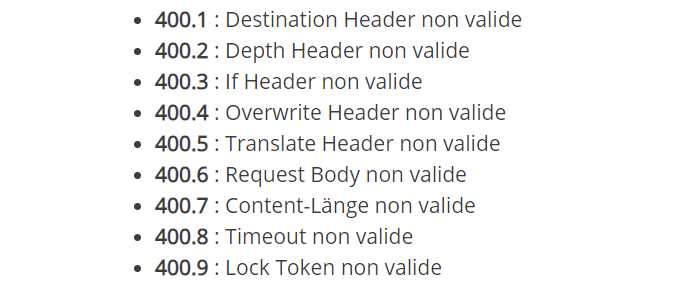
Fonte ionos
Ora che ha un’idea chiara dell’errore 400, scopra come si presenta prima di esaminarne le cause
1.2. come si presenta un errore 400?
Ecco come appare l’errore 400 in browser come
- Cromo
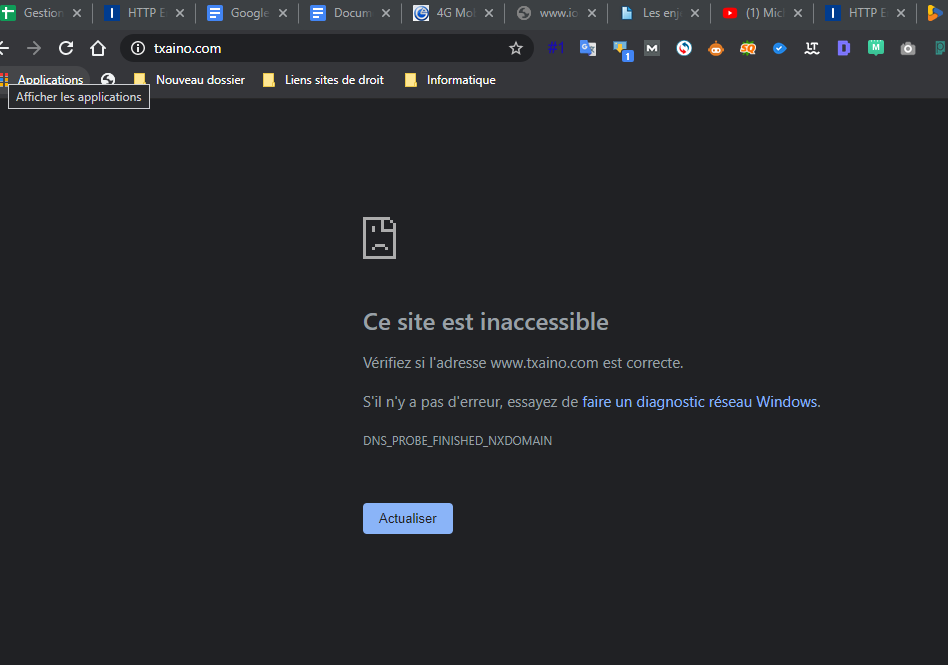
- Firefox :
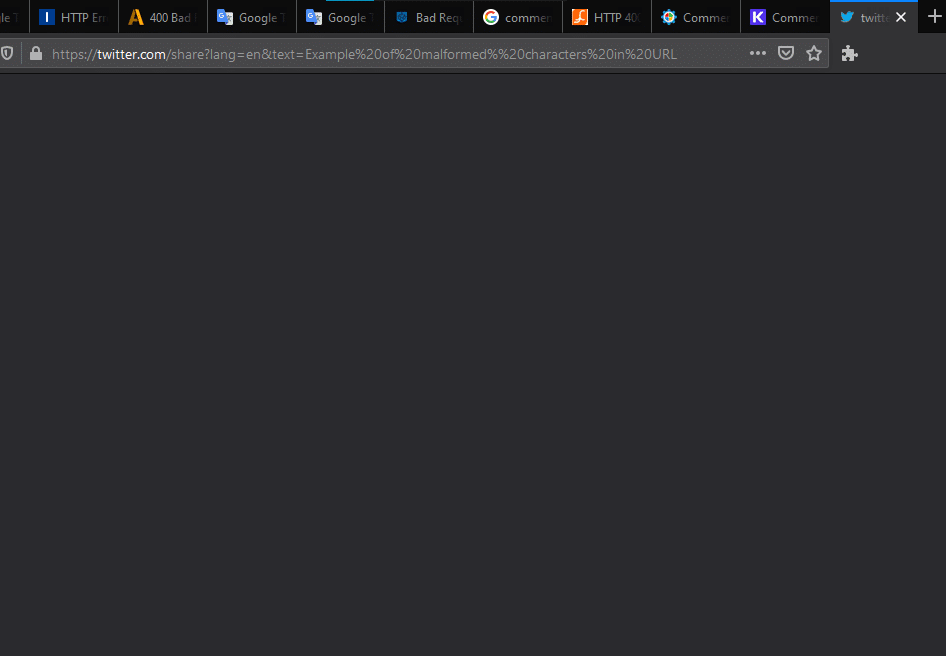
- Microsoft edge
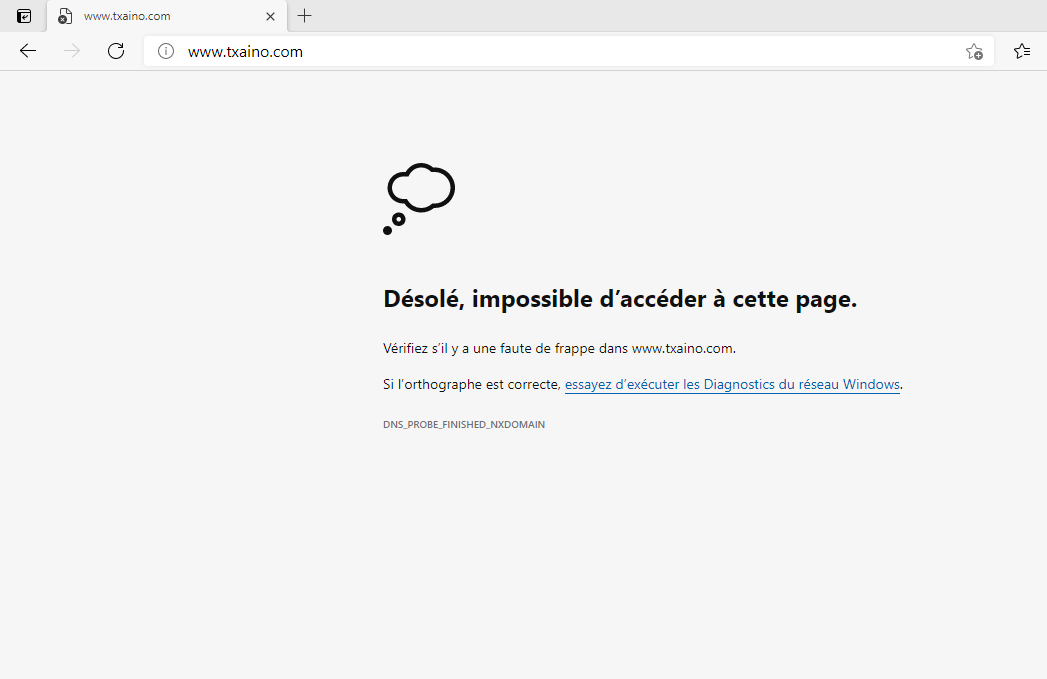
- Internet Explorer
1.3. Le varie cause di 400 errori
Come ho già detto, l’errore 400 è un errore che si verifica sul lato client
Pertanto, le cause devono essere identificate a livello del browser. In concreto, ciò può essere dovuto a diverse situazioni
Tra questi, ci sono
1.3.1. La presenza di un errore di battitura nell’indirizzo URL
L’URL di un sito è l’indirizzo di questo sito
Una modifica o una digitazione errata di questo URL costituisce un errore ed è sufficiente per visualizzare il messaggio di errore 400 sullo schermo
Allo stesso modo, l’utilizzo di un URL contenente determinati caratteri speciali o caratteri che il server non può elaborare può causare errori 400
1.3.2. La cache o i cookie corrotti
La cache web è una forma di memoria temporanea che si trova sia nei browser che nei server
Consente di memorizzare alcuni dati dei visitatori, per rendere ancora più veloci le visite future al sito
I cookie, invece, sono impostati per registrare informazioni sull’utilizzo di un sito
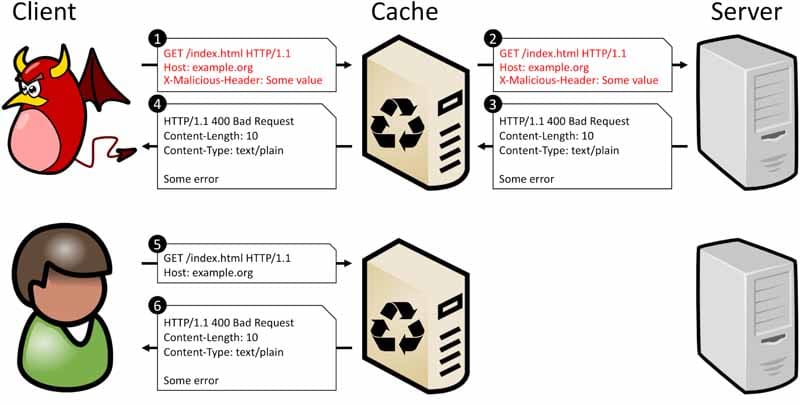
Fonte Cpdos
Sia la cache che i cookie vengono memorizzati nel suo browser
Le permettono di accedere a un sito già visitato in modo rapido e semplice
Tuttavia, possono causare un errore 400 quando sono :
- Corrotto ;
- Scaduto;
- O quando riscontrano delle incongruenze.
1.3.3. Mancata sincronizzazione dei dati DNS
Quando desidera accedere a un sito per la prima volta, avvengono diversi processi
Tra queste, c’è la fase in cui il nome di dominio deve contattare il server trovando il suo indirizzo IP specifico
Una volta avvenuto questo contatto, le informazioni vengono memorizzate in un file sul suo computer

Fonte KeyCDN
Questo file si chiama cache DNS. Facilita un accesso più rapido al sito in un secondo momento. Perché le permette di saltare la fase di ricerca dell’indirizzo IP.
Può causare un errore 400 quando il file di cache DNS non può più sincronizzarsi con i dati del sito
1.3.4. Scaricare un file troppo grande
Oltre agli URL che possono essere inseriti in modo errato, o ai file salvati che possono essere corrotti, gli errori 400 possono derivare anche dal tentativo di scaricare file troppo grandi
Infatti, a seconda del server e della sua configurazione, potrebbe riscontrare dei problemi quando cerca di scaricare file di una certa dimensione.
Tecnicamente, se il download richiede molto tempo, significa che la sua richiesta non è stata elaborata correttamente. Il server potrebbe inviare un messaggio di errore 400 per notificarlo
1.3.5. Problemi con il server
Per altri motivi che non provengono dal cliente, è possibile che si verifichi anche un errore 400
Ciò indica che il server sta riscontrando problemi generali non specificati e che non è possibile accedervi.
1.3.6. Richieste di campioni errati
Alcuni server possono essere configurati per elaborare le richieste solo quando sono sicuri che non c’è nulla di dannoso nella richiesta
In questi casi, quando viene fatta la richiesta, devono verificare che contenga determinati elementi
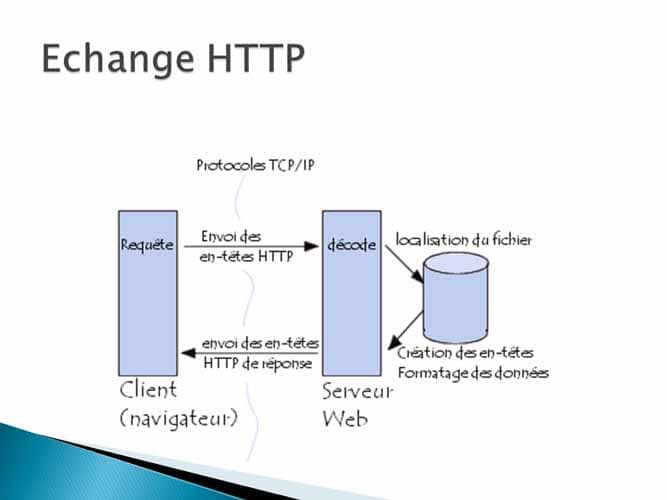
Fonte Slittatore
In caso contrario, potrebbe essere visualizzato un errore 400
1.3.7. Un URL troppo lungo
La comunicazione tra il client e il server viene stabilita essenzialmente nell’intestazione HTTP. Alcuni server sono configurati per consentire solo un numero limitato di caratteri nelle intestazioni
Quindi, quando la dimensione dell’URL è troppo lunga, gli elementi potrebbero mancare durante l’elaborazione e il server considererà la richiesta come errata, con conseguente messaggio di errore 400
In base alle cause sopra elencate, è abbastanza legittimo chiedersi se ci sono conseguenze al verificarsi di un errore 400.
1.4. Le possibili conseguenze di un errore 400
La conseguenza principale di un errore 400 è che impedisce l’accesso a una risorsa su Internet
Se è un utente di Internet e questo errore proviene dal suo browser, non potrà accedere al sito che desidera visitare
Tuttavia, se lei è un webmaster e la presenza dell’errore 400 dipende da una situazione che sfugge al controllo degli utenti di Internet, avrà sicuramente un impatto sul suo sito
Infatti, a questo punto, l’errore 400 influisce sull’esperienza dell’utente, ma può anche influire sulla SEO.
A lungo termine, potrebbe influire sulle prestazioni del suo sito.
Può anche impedire ai motori di ricerca di effettuare il crawling del suo sito
In alternativa, può verificare la presenza di errori nel suo sito visitando la Search Console.
1.5. Come identificare un errore 400 su un sito web?
Per verificare se ci sono 400 o altri errori sul suo sito, dalla sezione console di ricercaè necessario che lei..
- Vada al suo account Google Search Console;
- Clicchi su “copertura” per vedere gli elementi del suo sito che mostrano errori o che non possono essere indicizzati
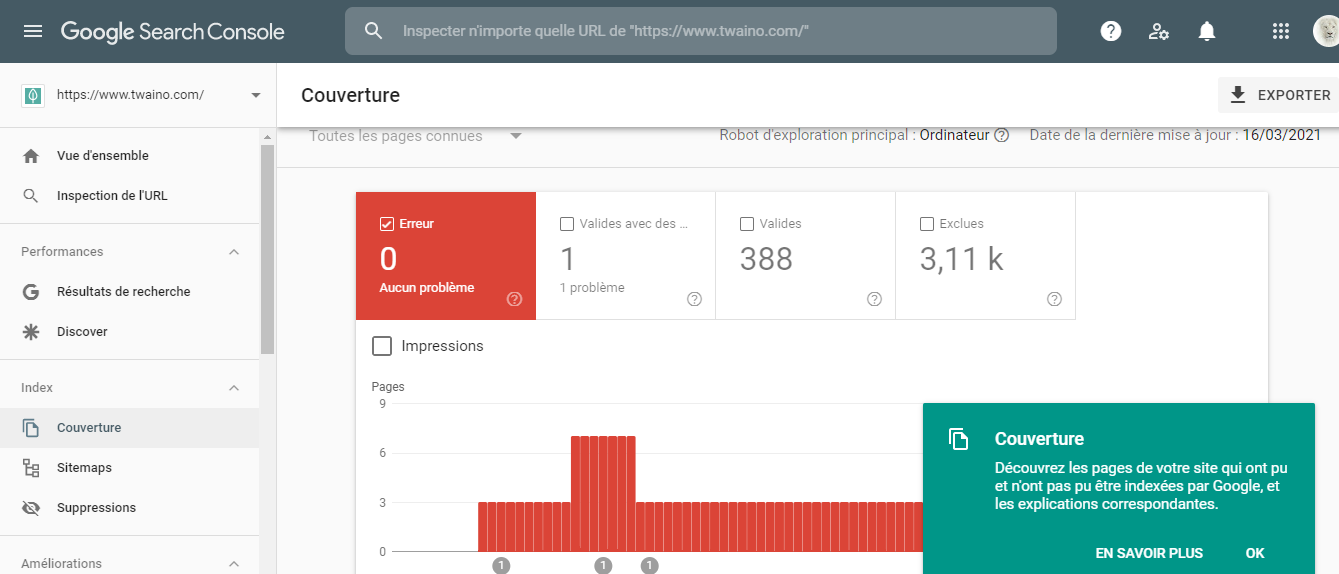
Troverà
- Pagine con errori
- Pagine valide
- Pagine che non hanno potuto essere carrellate per qualche motivo;
- E le pagine escluse.
Può anche utilizzare lo strumento di ispezione degli URL per verificare lo stato di qualsiasi URL appartenente al suo dominio.
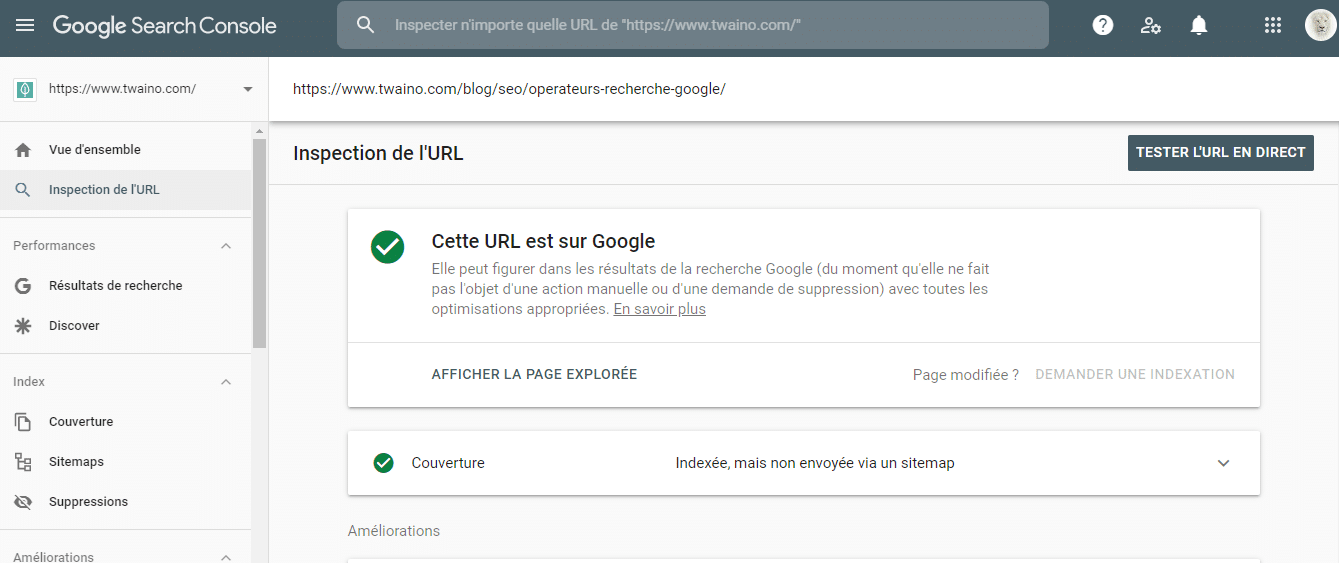
Ora che è consapevole delle implicazioni che l’errore 400 può causare, le fornirò alcune soluzioni per affrontarlo
Capitolo 2: Come risolvere l’errore 400
In questo capitolo, offro diverse soluzioni per superare l’Errore 400
Queste soluzioni possono essere suddivise in due categorie
- Soluzioni semplici che qualsiasi utente di Internet può eseguire nel proprio browser
- Soluzioni che richiedono un minimo di conoscenze informatiche. Queste soluzioni si rivolgono maggiormente ai webmaster.
2.1. Soluzioni semplici
Di fronte a un errore 400 che si verifica quando cerca di visitare un sito, ecco alcune soluzioni che può provare:
2.1.1. Controlli l’URL
Una delle cause più comuni degli errori 400 è la digitazione errata degli URL a cui si vuole accedere
Per questo motivo, la prima soluzione che suggerisco è quella di controllare il suo URL.
Questa raccomandazione consiste nel dare un’occhiata più da vicino all’URL che ha appena inserito per vedere se ha commesso un errore nell’inserimento
In questo caso, dovrebbe semplicemente riscriverlo
Ma quando questa soluzione non funziona, può rivolgersi ad altri tipi di soluzioni
2.1.2. Svuota la cache o i cookie
Come avrà capito, la cache o i cookie contengono i file (HTML, JavaScript, CSS media, json, ecc.) di un sito che vengono memorizzati nel suo browser e che possono presentare errori o essere corrotti. Cosa
Quando ciò accade, la soluzione da prendere in considerazione è quella di eliminare questi file cancellando la cache del browser che sta utilizzando.
Per cancellare la cache, può procedere come segue:
2.1.2.1. Se sta utilizzando, Chrome
- Vada su “Impostazioni” e poi su “Privacy e sicurezza” e scelga “Cancella dati di navigazione”:
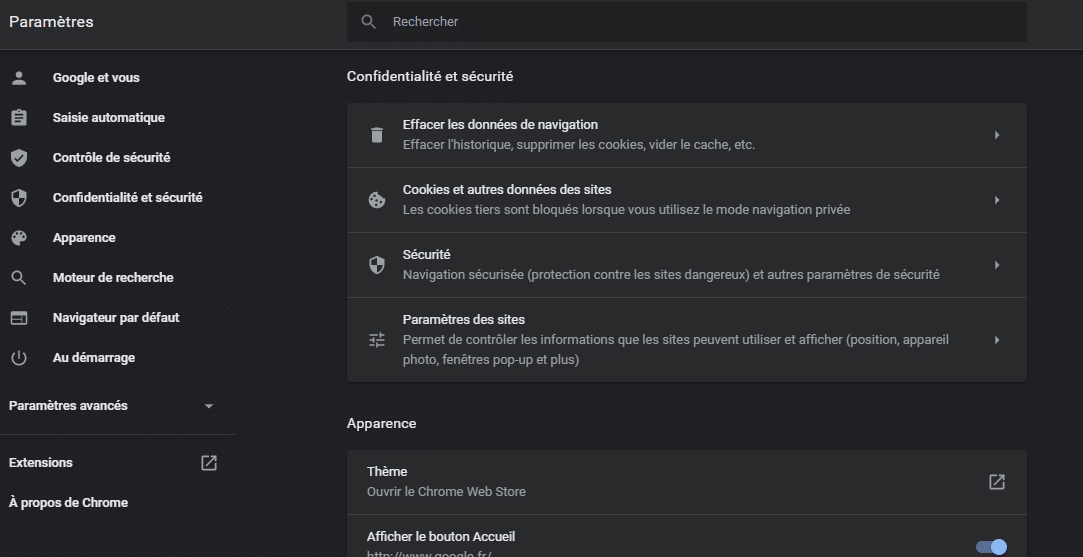
- Nella finestra che appare, selezioni le caselle
- “Nella finestra che appare, selezionare le caselle: ” ‘Cronologia dei download’
- “Nella finestra che appare, selezioni le caselle: “‘Cronologia download’; ‘Immagini e file nella cache’
- nella finestra che appare, spunti le caselle: “‘Cronologia download'”; “Immagini e file memorizzati nella cache”; “Cookie e altri dati del sito” e poi clicchi sul pulsante “Cancella dati”
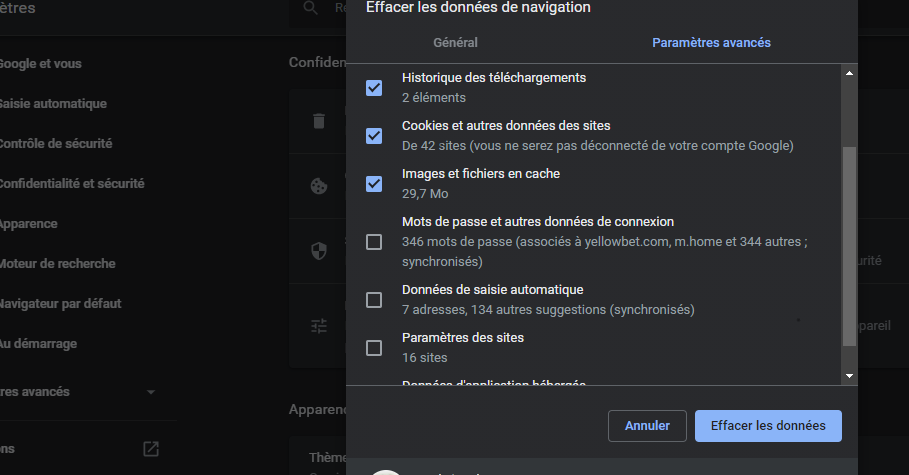
2.1.2.2. Se utilizza Firefox
- Per cancellare la cache del browser Firefox, basta cliccare su ‘Opzioni’ e poi su ‘Privacy e sicurezza’
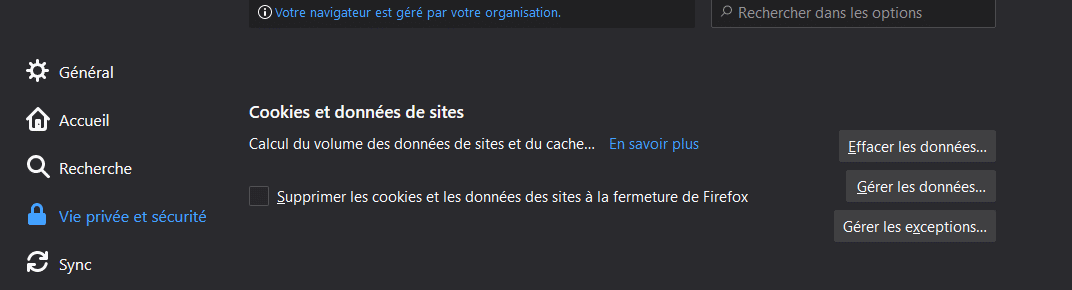
- Quindi scorra la pagina e clicchi sul pulsante “Cancella dati”
- Si aprirà un menu a comparsa, in cui dovrà cliccare sulle caselle ‘Cache e dati del sito’ e ‘Contenuti web in cache’
- Poi clicchi sul pulsante ‘Cancella’.
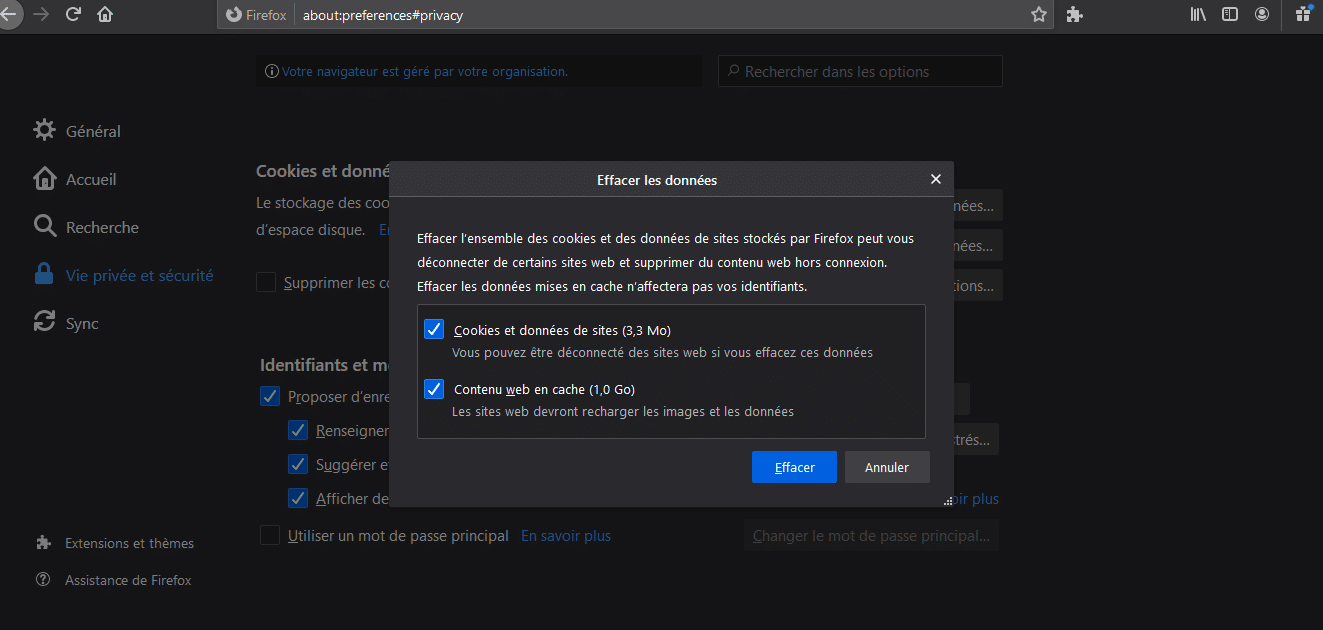
2.1.2.3. Se utilizza Microsoft edge
- Può cancellare la cache o i cookie andando su ‘Impostazioni’:
- Selezioni la scheda “Privacy, Ricerca e Servizi”
- Scorra la pagina fino alla sezione “Cancella dati di navigazione”
- Clicchi su “Scegli gli elementi da eliminare”;
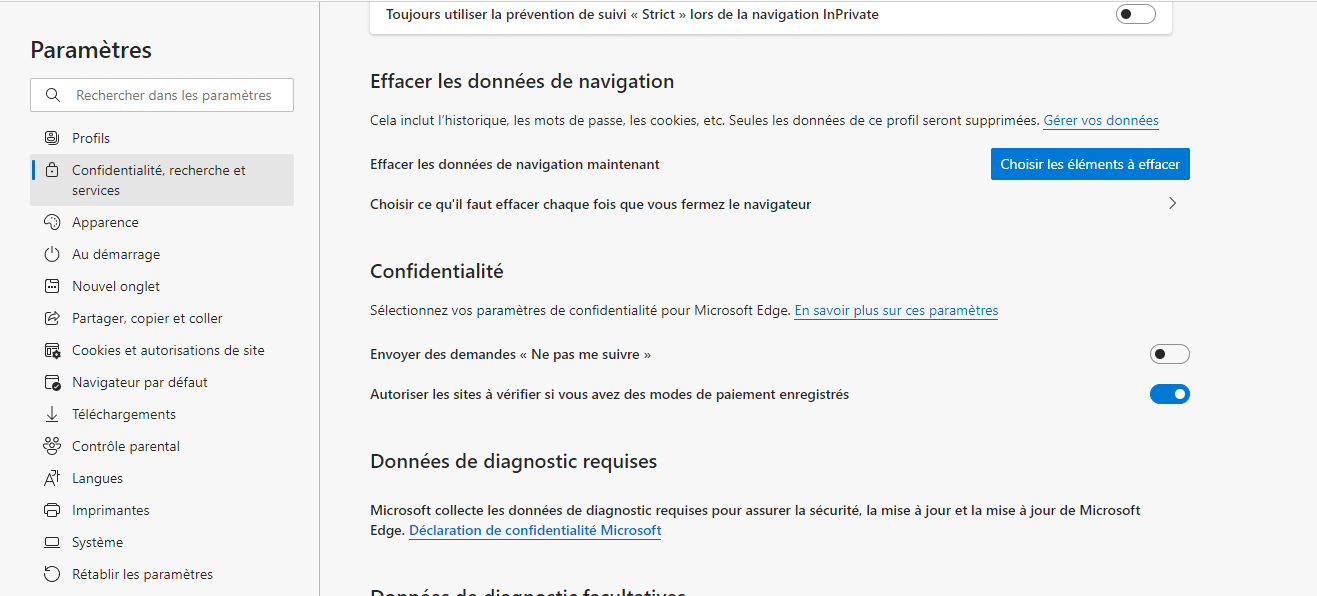
- Nel menu che appare sullo schermo, controlli gli elementi del sito che desidera cancellare, in particolare i cookie e la cache.

2.1.3. Riduca le dimensioni dei file che desidera scaricare dal sito
Quando il problema è la dimensione elevata del file che desidera scaricare, non avrà altra scelta che ridurlo.
Questo dipenderà dal tipo di file che ha (si tratta di un’immagine? Un video? Un documento? O un file audio?)
Qualunque sia il tipo di file, tenga presente che su Internet troverà diversi strumenti e utility facili da usare. Le permetteranno di ridurre le dimensioni dei suoi file
2.1.4 Cancellazione della cache DNS
Come ho appena spiegato, anche il file di cache DNS memorizzato localmente può essere la causa degli errori 400
In questo caso, spetta a lei fare la stessa cosa con i cookie e la cache del sito, ossia eliminarli
Ma a differenza dei file precedenti, l’eliminazione della cache DNS avviene in modo diverso
L’eliminazione può essere effettuata dal sistema operativo o dal browser
Discuterò come avviene questa eliminazione sia sul sistema operativo Windows che sui browser come
- Google Chrome ;
- E Firefox .
2.1.4.1. Cancellazione della cache DNS a livello di sistema operativo
Ecco come cancellare la cache DNS quando utilizza
Finestre
La cancellazione della cache su un sistema operativo come Windows si effettua come segue:
- Inserisca “Prompt dei comandi” nella casella di ricerca di Windows
- Clicchi sul pulsante “Apri” nei risultati offerti dal suo computer
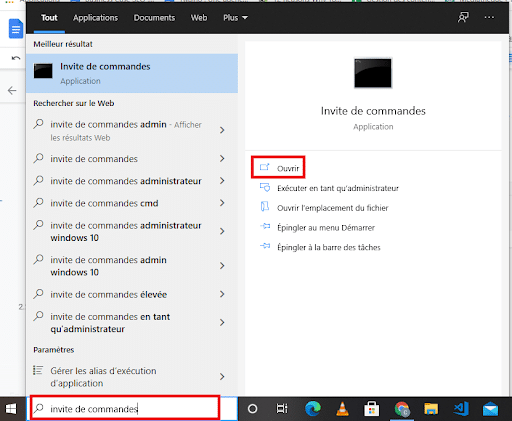
Riconoscerà il prompt dei comandi da una finestra completamente nera che appare sullo schermo.
- Quindi inserisca fedelmente la seguente riga di comando: ” ipconfig/flushdns”.
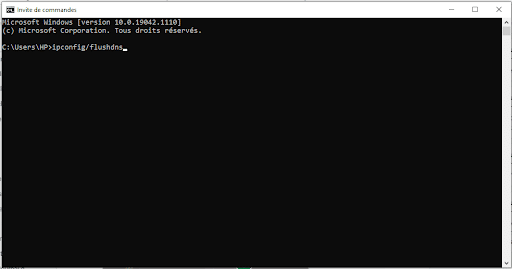
Dovrebbe quindi ricevere un messaggio di conferma che le comunica che la cache è stata eliminata.
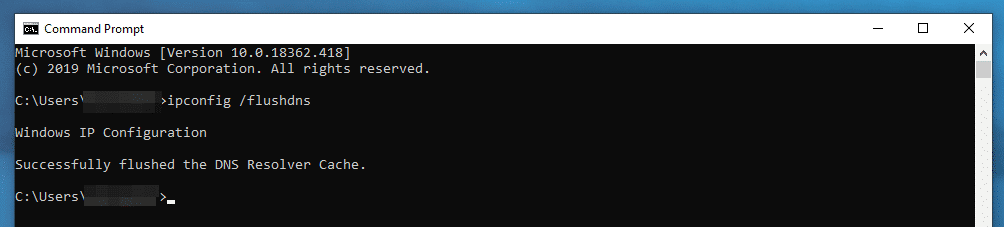
D’altra parte, se utilizza versioni precedenti di Windows, sebbene i comandi rimangano gli stessi, si noti che il processo di accesso al prompt dei comandi è leggermente diverso
Su Windows 8, ad esempio, è necessario
- Vada alla schermata Applicazione;
- Ricerca di sistemi Windows ;
- Cerchi e clicchi su Prompt dei comandi
Su Windows 7 e Windows XP, invece, deve
- Premere il pulsante “Avvio”;
- Scegliere “Tutti i programmi”
- Clicchi su “Accessori”;
- Scelga Prompt dei comandi.
Mac
Per cancellare la cache DNS del suo Mac, deve :
- Apra il suo terminale a riga di comando
- Inserisca il comando: sudo killall -HUP mDNSResponder se utilizza la versione 10 o superiore;
- Inserisca la sua password e attenda l’eliminazione
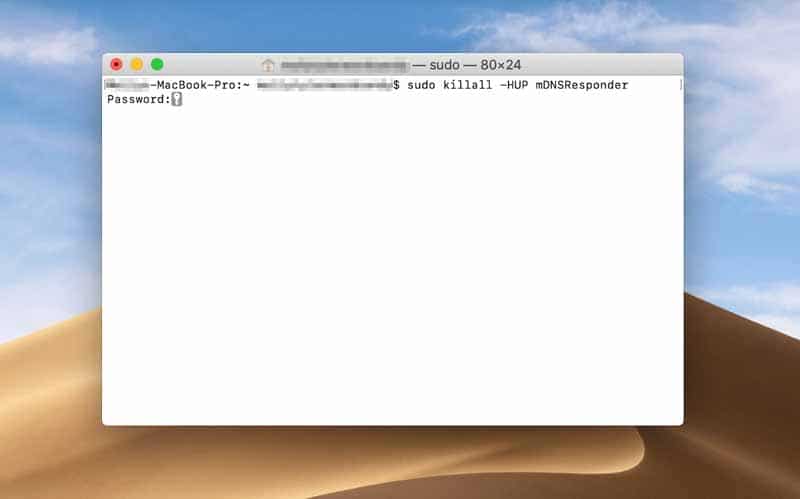
Fonte Kinsta
Linux
Quando utilizza una macchina Linux per eseguire la cancellazione della cache DNS, il processo da adottare dipende dal suo terminale
Se sta utilizzando UNBUNTU, deve accedere alla sua linea di comando per farlo
- Clicchi su attività ;
- Inserisca la parola terminale nella barra di ricerca che appare;
- Eseguire il programma;
- Esegua il comando sudo systemd-resolve –flushcaches
- Il terminale le chiederà la password. Lo inserisca, attenda la conferma dell’eliminazione della cache DNS e termini l’operazione
Si noti che se sta utilizzando un terminale Linux diverso da UBUNTU, il comando da inserire è: sudo/,etc./init. d/dns-clean start
2.1.4.2. Cancellare la cache DNS nel browser
Se utilizza un browser come Firefox, può disabilitare la cache DNS del browser seguendo questa procedura
- Digiti about:config nella barra degli indirizzi;
- Digiti nella barra di ricerca: rete ;
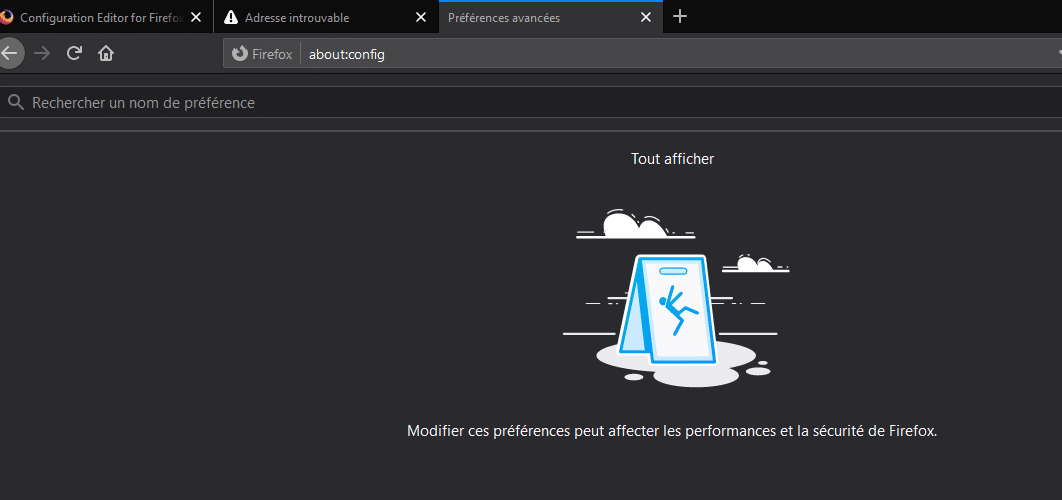
- Scelga dall’elenco network.dnsCacheExpiration ;
- Clicchi su modifica (il pulsante con il logo della penna sulla destra del suo schermo) e cambi il valore numerico a 0.
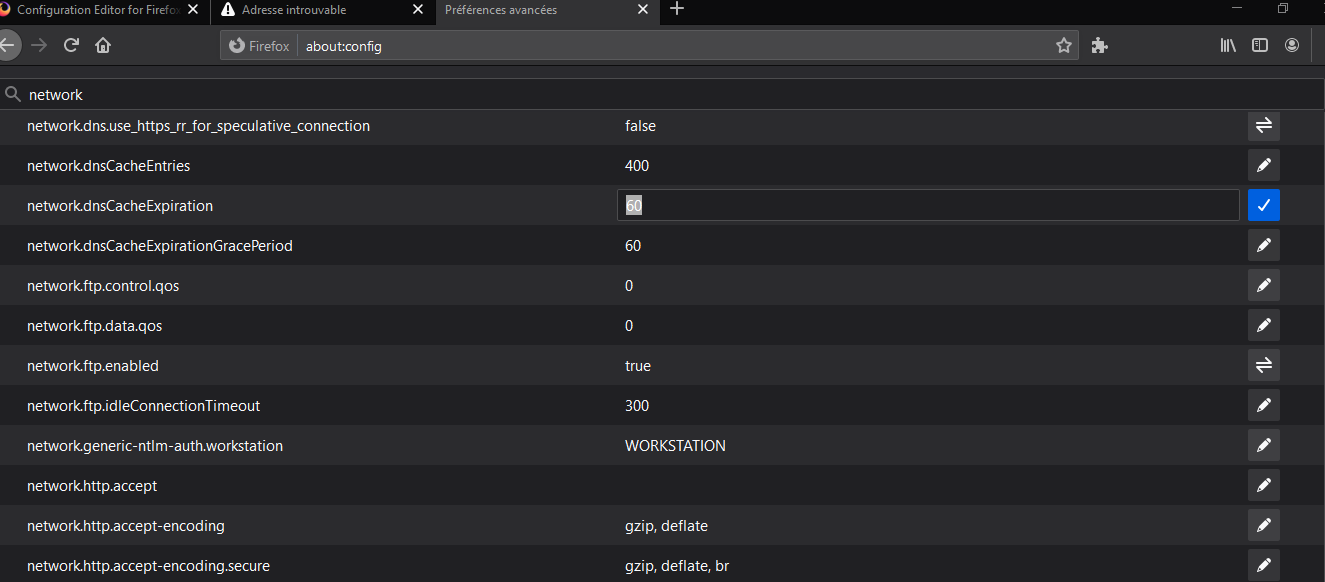
Per farlo con Google, è sufficiente
- Inserisca nella barra degli indirizzi il comando: chrome://net-internals/#dns
- Poi clicchi sul pulsante “Pulisci la cache dell’host”;
2.1.5. Disabilita le estensioni, i moduli e i plugin più recenti
Quando le soluzioni precedenti non funzionano, le consiglio di dare un’occhiata alle sue estensioni
Potrebbe aver scaricato delle estensioni che hanno caratteristiche che influenzano il funzionamento dei cookie
Se sta utilizzando delle estensioni, le disattivi mentre controlla se l’errore 400 è ancora presente
Questo firmware le consente di aggiungere nuove funzioni al suo computer
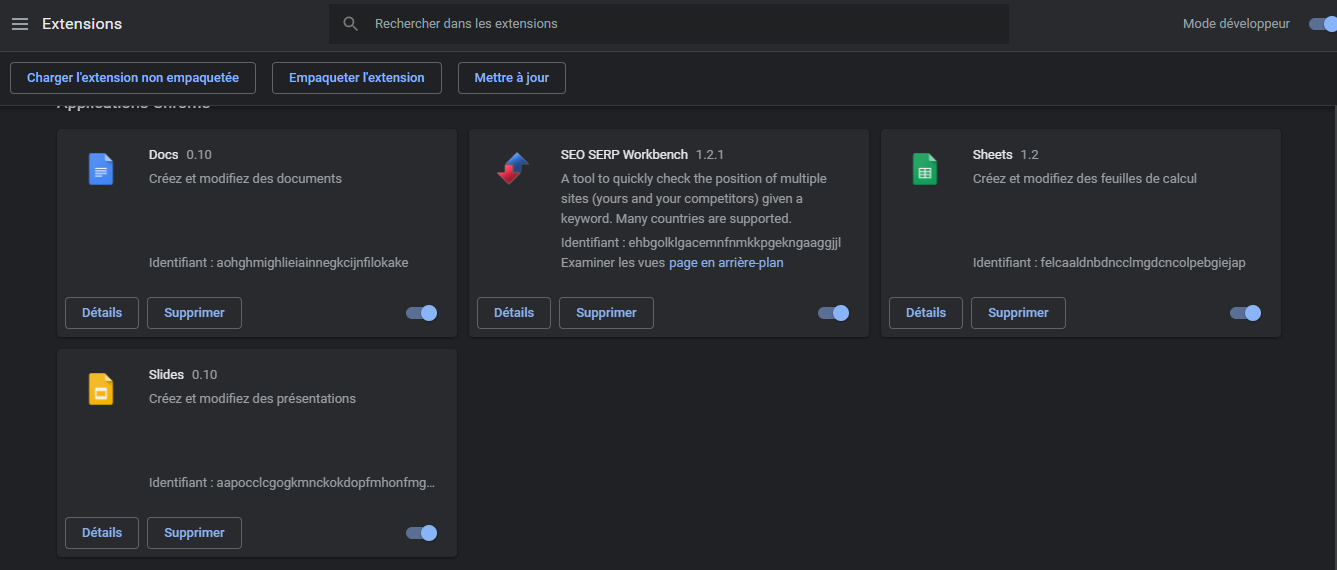
Tuttavia, potrebbero cambiare completamente il modo in cui funziona, causando un errore 400
2.1.6. Disconnettere e riconnettere
Se sta utilizzando un’applicazione che prevede un metodo di autenticazione, può provare la manovra di logout e login
Questo perché l’applicazione potrebbe avere dei problemi con la sessione precedente.
Se il server ritiene che la sua sessione non sia valida o sia compromessa, le darà un messaggio di errore 400 bad request.
2.2. Soluzioni per i webmaster
Ecco alcune soluzioni più tecniche che i webmaster potrebbero provare se si scopre che l’errore 400 non proviene da una causa da cui dipendono.
2.1. Rimuovere gli aggiornamenti recenti
Se è dopo un aggiornamento che i suoi visitatori lamentano un errore 400, una possibile soluzione è tornare alla versione che stava utilizzando in precedenza e che sembra funzionare bene
2.2.1. Controlli le intestazioni HTTP
Se tutto sembra indicare che il browser client non è responsabile degli errori 400 che sta riscontrando, è possibile che l’errore 400 sia il risultato di un’intestazione HTTP mancante o non valida che il server si aspetta
Per essere sicuri, controlli queste intestazioni per determinare se non sono valide. Per farlo, può utilizzare un verificatore online come sniffer web
2.2.2. Controllare il Registro attività
La maggior parte delle applicazioni conserva una forma di registro in cui è possibile trovare una cronologia delle attività svolte.
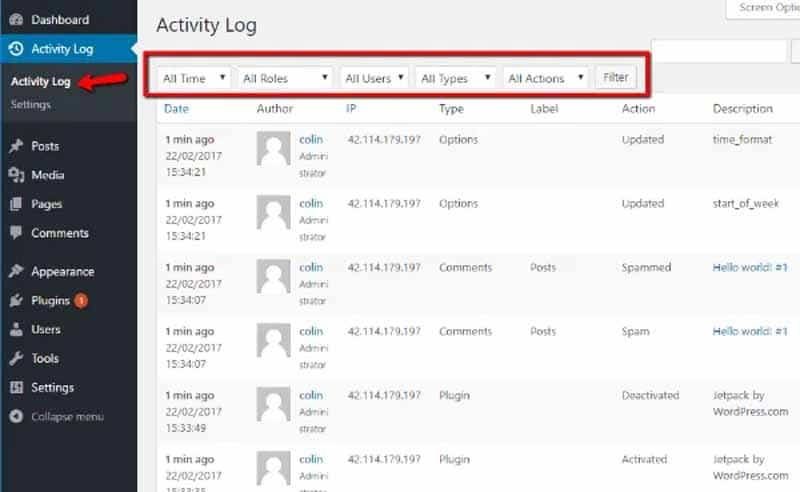
Queste informazioni forniscono una serie di informazioni relative al funzionamento e alla salute dell’applicazione
Quindi, se sta utilizzando un account manager, ad esempio, può consultare il registro delle attività per identificare il momento in cui si è verificato il problema e cercare di risolverlo
2.2.3. Debug di codice e script
Se tutte queste soluzioni non risolvono il problema che sta avendo, è probabile che il problema sia il risultato del codice personalizzato che ha implementato
Può quindi provare a diagnosticare il problema eseguendo il suo codice passo per passo in un strumento di debug. Questo le permetterà di identificare quando ha commesso un errore.
Capitolo 3: Domande frequenti
3.qual è il codice di errore 400?
Quando invia una richiesta dal suo browser web, il server deve elaborarla e inviarle una risposta. Se la risposta è un messaggio di errore 400 Bad Request, significa che si è verificato un problema nell’elaborazione della risposta e il server non è in grado di elaborare la sua richiesta con successo
3.2. Cosa causa un errore 400?
Un errore 400 può verificarsi quando
- C’è un errore di battitura nell’URL
- La cache e i cookie sono corrotti o scaduti
- I dati memorizzati nella cache DNS non sono sincronizzati con il sito
- Sta cercando di scaricare un file troppo grande
- Lei inserisce un URL troppo lungo
3.2. come risolvere l’errore 400 Bad Request?
- Se è un normale utente di Internet
- Controlli che l’URL a cui sta cercando di accedere non contenga errori di battitura
- Cancelli la cache e i cookie del suo browser
- Se il download è troppo grande, riduca le dimensioni del file da scaricare
- Cancelli la cache DNS del suo browser
- Disattivi tutte le estensioni, i plugin e i moduli che ha installato di recente;
- Esca dalla sessione e acceda nuovamente
- Se lei è un webmaster
- Rimuovere gli aggiornamenti recenti e ripristinare una versione precedente funzionante
- Controlli le intestazioni HTTP
- Controlli il suo registro delle attività
- Debug di codice e script.
In sintesi
L’errore 400 interrompe la sua esperienza online, impedendole di accedere a un sito web
È essenzialmente il risultato dell’invio di una richiesta errata da parte del computer client a un server
In questo articolo, ho discusso diverse soluzioni che può utilizzare per risolvere questa situazione.
Se ne conosce altri, si senta libero di condividerli con noi nei commenti.
Grazie e a presto!